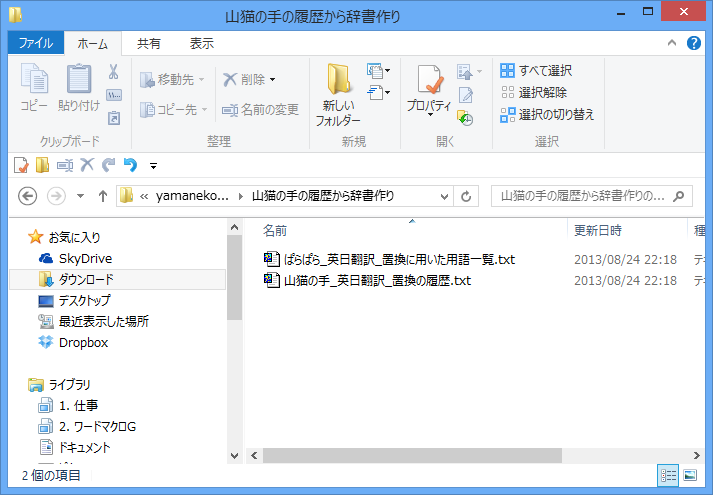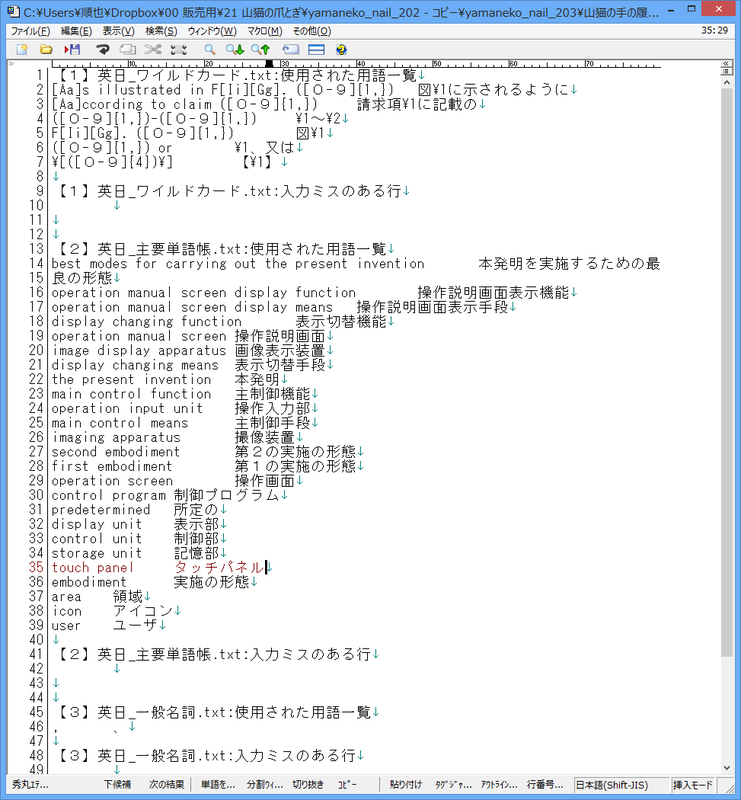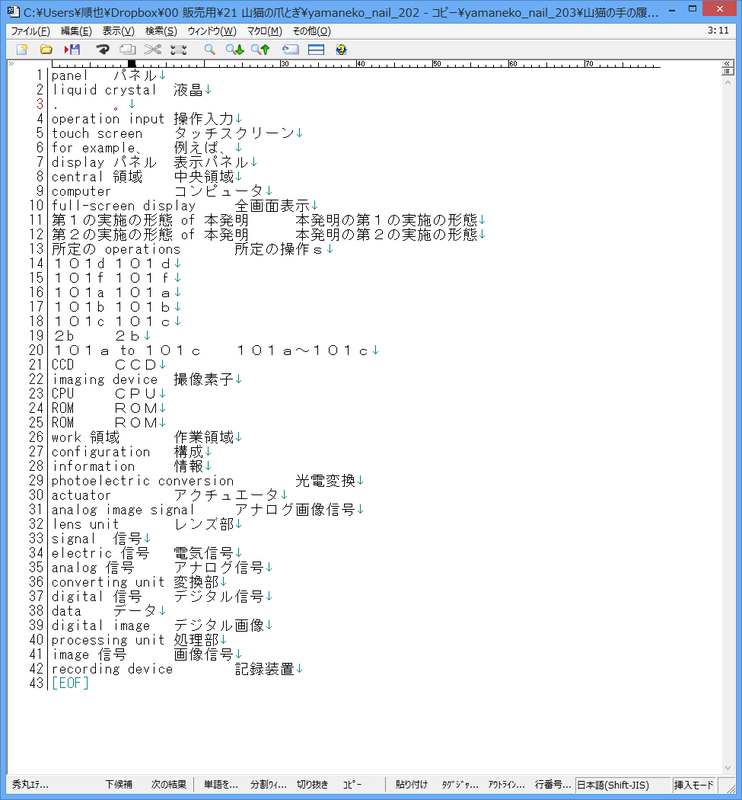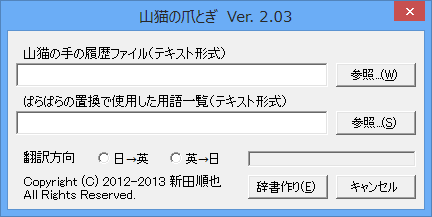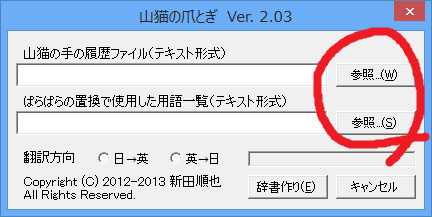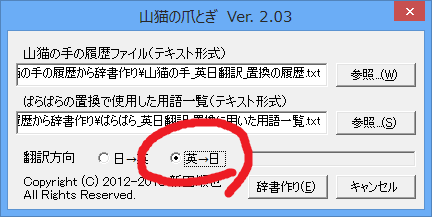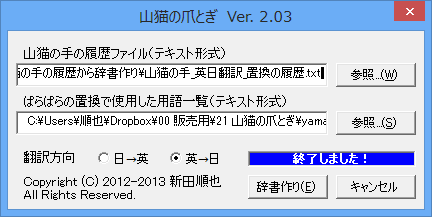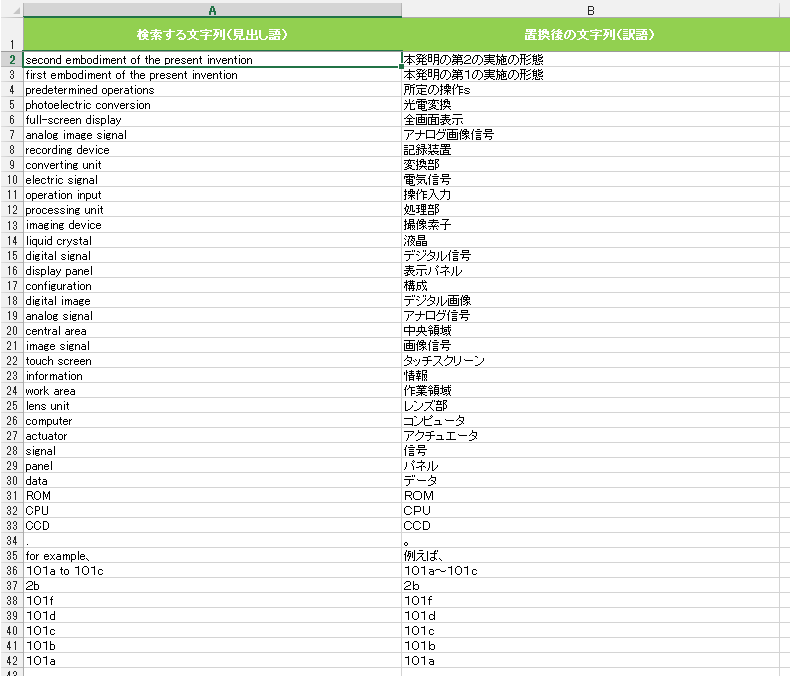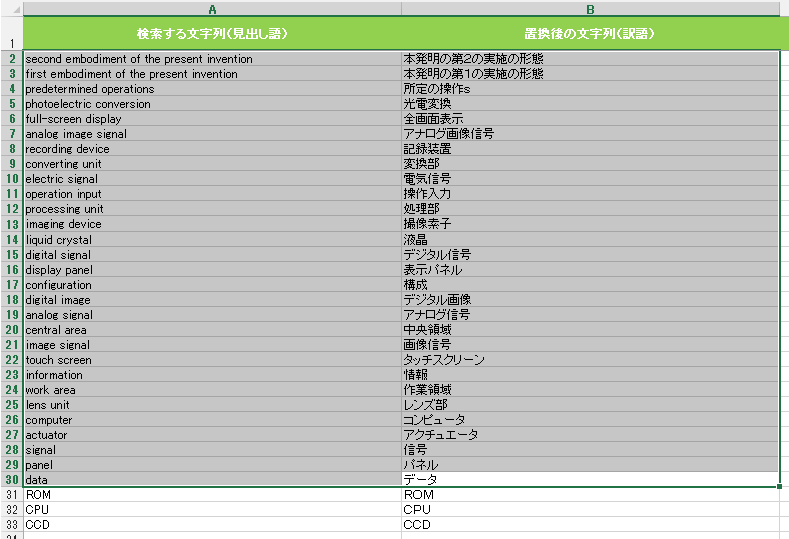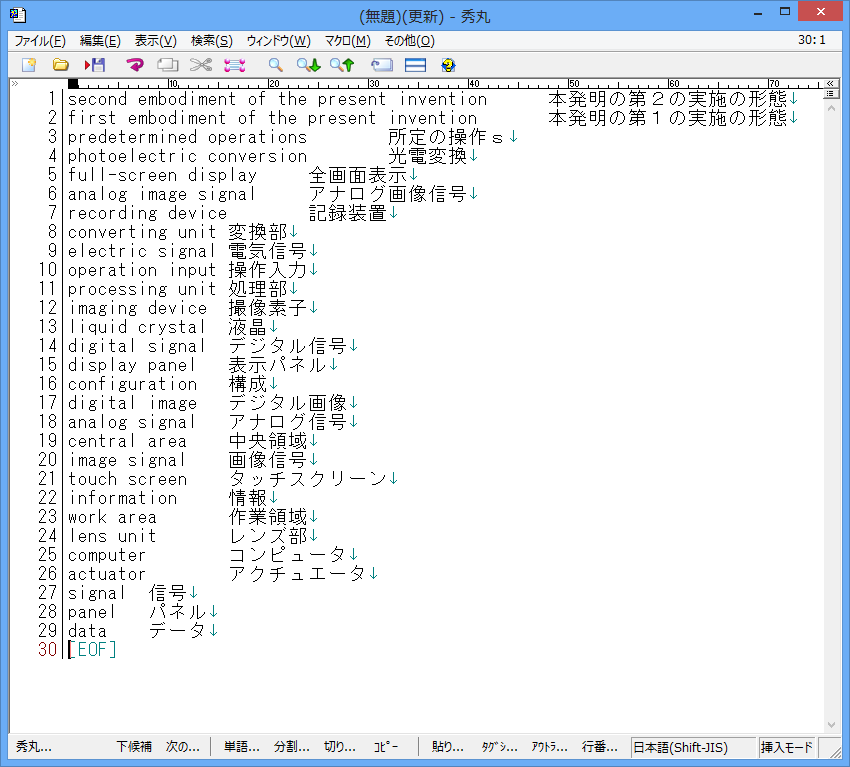履歴から辞書を作る方法
「山猫の手」の履歴ファイル(テキストファイル)と、「ぱらぱら」で置換に使用した用語一覧ファイル(テキストファイル)を読み込んで、自動的に辞書を作成します。
まず、サンプルファイルの内容を確認してみましょう。
英日翻訳で用いたファイルをサンプルとして用います。内容を確認してみましょう。
「山猫の手の履歴ファイル」と「ぱらぱらの置換で使用した用語一覧ファイル」のサンプルファイルが、「山猫の手の履歴から辞書作り」というフォルダに同梱されています。
「山猫の手の履歴ファイル」と「ぱらぱらの置換で使用した用語一覧ファイル」のサンプルファイルが、「山猫の手の履歴から辞書作り」というフォルダに同梱されています。
「ぱらぱら_英日翻訳_置換に用いた用語一覧.txt」は、以下の内容です。
「山猫の手_英日翻訳_置換の履歴.txt」は、以下の内容です。
ご覧の通り、タブの左側には、日英混在の語句(「central 領域」、「electric 信号」など)が並び、タブの右側には日本語が並んでいるのがわかると思います。
ご覧の通り、タブの左側には、日英混在の語句(「central 領域」、「electric 信号」など)が並び、タブの右側には日本語が並んでいるのがわかると思います。
以下の4ステップで辞書を作成できます。
1.辞書作成ダイアログを起動します
「辞書管理」シートの右上にある [辞書作成] ボタンをクリックします。
[辞書管理] シートに記載されているデータを削除する必要があります。
[はい(Y)] ボタンをクリックします。
[はい(Y)] ボタンをクリックします。
ダイアログが起動します。
2.ファイルを選択します。
[参照] ボタンをクリックして、「山猫の手の履歴ファイル」と「ぱらぱらの置換で使用した用語一覧ファイル」を選択します。
山猫の手の履歴ファイルとして、サンプルの「山猫の手_英日翻訳_置換の履歴.txt」を選択してください。
ぱらぱらの置換で使用した用語一覧ファイルとして、サンプルの「ぱらぱら_英日翻訳_置換に用いた用語一覧.txt」を選択してください。
また、翻訳方向を「英→日」を選択してください。
ぱらぱらの置換で使用した用語一覧ファイルとして、サンプルの「ぱらぱら_英日翻訳_置換に用いた用語一覧.txt」を選択してください。
また、翻訳方向を「英→日」を選択してください。
3.辞書作りを実行します。
[辞書作り] ボタンをクリックします。処理が終わると、ダイアログが以下のような表示になります。
シートには、辞書が文字数順に並び替えられて表示されます。
左側のセルには、英語の文字列が並んでいます。日英混在文の日本語部分が英語に置換されました。
左側のセルには、英語の文字列が並んでいます。日英混在文の日本語部分が英語に置換されました。
4.辞書ファイルに必要な部分をコピペ
作られた用語集から必要な部分だけを取り出します。
見出し語同士で重複する項目と訳語同士で重複する項目はセルが赤く表示されますから、それらの取捨選択が必要です。上記の例では、重複する項目がないため赤いセルがありません。
以下のように、必要な項目を選択して、コピーします。Ctrl + C でコピーできます。
見出し語同士で重複する項目と訳語同士で重複する項目はセルが赤く表示されますから、それらの取捨選択が必要です。上記の例では、重複する項目がないため赤いセルがありません。
以下のように、必要な項目を選択して、コピーします。Ctrl + C でコピーできます。
辞書ファイルに貼り付けます。
テキストファイルに貼り付けると、見出し語と訳語は自動的にタブで区切られます。
こうすれば、山猫の手でためた履歴を次のぱらぱらで使用できますね。
テキストファイルに貼り付けると、見出し語と訳語は自動的にタブで区切られます。
こうすれば、山猫の手でためた履歴を次のぱらぱらで使用できますね。